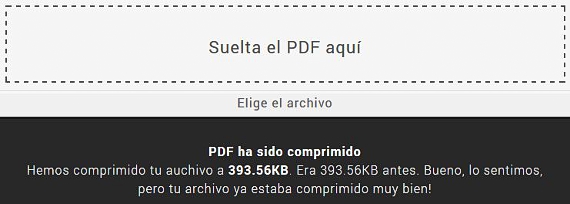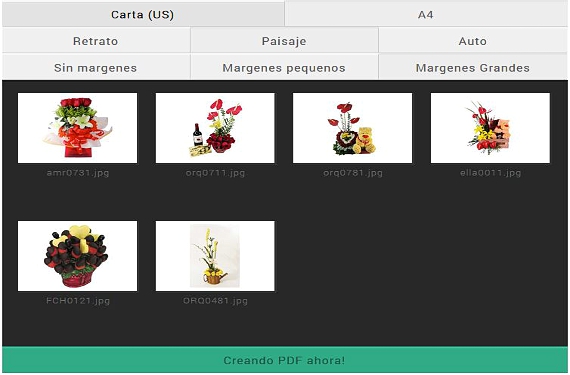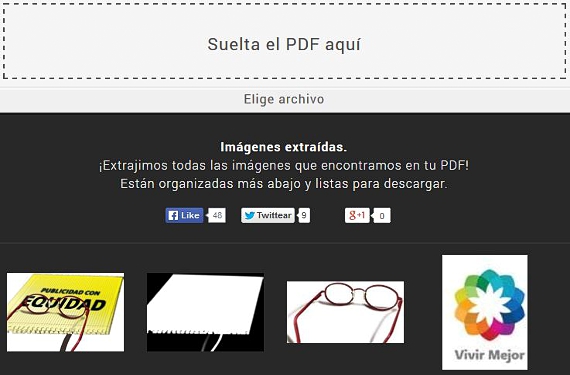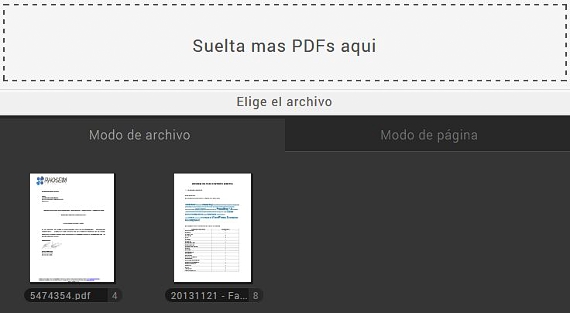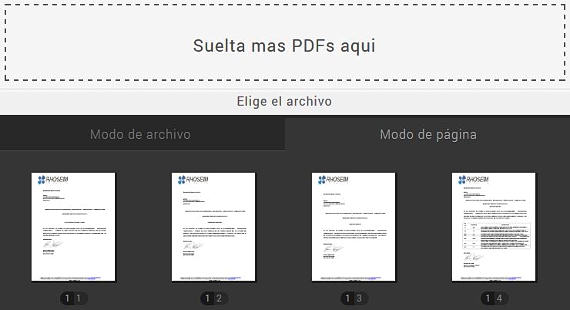SmallPDF je webová aplikácia, ktorá v súčasnosti ponúka možnosť práce so štyrmi veľmi dôležitými funkciami a z ktorých minimálne jednu budeme často používať. Pretože sa jedná o online aplikáciu, môžeme ju spustiť na Windows, Linux alebo Mac, čo je situácia, ktorá je spôsobená skutočnosťou, že na spustenie SmallPDF je potrebný iba dobrý internetový prehliadač.
Ya predtým sme spomenuli aplikáciu ktorá nám poskytovala veľké množstvo služieb pri práci s rôznymi súbormi, ktoré sme neskôr mohli spracovať do formátu PDF SmallPDF doplnok, ktorý by sme mali vziať do úvahy, pretože tento online nástroj nevyžaduje žiadnu registráciu, aby mohol pracovať s každým z našich súborov, čo je proces, ktorý beží v reálnom čase.
Rôzne služby na použitie s SmallPDF
Raz smerujeme k SmallPDF S internetovým prehliadačom v hornej časti (panel s možnosťami) a v pravom dolnom rohu nájdeme služby ponúkané ich vývojármi, ktorými sú:
- Komprimujte PDF. S touto službou SmallPDF používateľ môže komprimovať súbor PDF na menšiu veľkosť, aby ho mohol odoslať e-mailom.
- Obrázok do formátu PDF. V prípade, že potrebujeme mať niekoľko obrázkov v súbore PDF, pomocou tejto možnosti to dosiahneme bez problémov a v reálnom čase. Je možné použiť viac možností a medzi nimi hlavne umiestniť okraje a pomer obrázkov.
- PDF do obrázka. Môže to byť aj naopak, čo znamená, že ak sme v určitom okamihu získali súbor PDF s integrovanými obrázkami, pomocou tejto služby ich môžeme všetky extrahovať do nášho počítača a vo formáte jpeg.
- Zlúčiť PDF. Vďaka tejto funkcii budeme mať možnosť spojiť jeden alebo viac dokumentov PDF do jedného súboru.
Zlúčte viac dokumentov PDF do jedného s SmallPDF
Považujeme to za jednu z najdôležitejších funkcií, ktoré ponúka táto pomenovaná webová aplikácia SmallPDF, čo je dôvod, prečo sa pokúsime byť trochu explicitnejší pri používaní niektorých jeho funkcií zahrnutých v jeho rozhraní. Akonáhle si vyberieme túto službu z prava dole (ako sme navrhovali vyššie), okamžite sa zobrazí malé políčko, kde je používateľ navrhnutý presuňte na všetky tie obrázky, ktoré chcete spracovať; potom a o niečo nižšie sa zobrazia 2 pracovné karty:
- Režim archívu.
- Režim stránky.
V prvom pracovnom režime spojíme všetky tieto súbory PDF do jedného, bez ohľadu na akýkoľvek typ výberu stránky alebo náhodné poradie, ktoré by niekto mohol chcieť.
Pri práci v režime stránky máme lepšie funkcie, kde si používateľ bude môcť zobraziť všetky stránky každého zo svojich súborov zobrazené na jednej obrazovke. Tam ich môžete doobjednať podľa našej potreby a my tiež môžeme vylúčiť ktorékoľvek z nich, ak je to naša potreba. Aby sme dosiahli túto poslednú možnosť, musíme umiestniť myš nad každú zo stránok, v tom čase vpravo hore sa zobrazí malé X.to isté, že kliknutím na ňu táto stránka okamžite zmizne.
Potom, čo sme si objednali každú zo stránok súborov PDF, ktoré sme predtým importovali do tejto služby SmallPDF, môže užívateľ použiť posledné tlačidlo s nápisom «skombinovať PDF«, Toto, pokiaľ už súhlasíme s novou štruktúrou výsledného dokumentu.
Ako môžeme obdivovať, SmallPDF Ponúkajú zaujímavé alternatívy pri práci s rôznymi dokumentmi PDF, webovú aplikáciu, ktorá je úplne zadarmo a nevyžaduje žiadny typ registrácie našich údajov a informácií. Developer spoločnosti SmallPDF Nestanovila nijaké obmedzenie vo využívaní každej zo svojich služieb a požaduje iba malý dar vo výške 3 USD pre tých, ktorí chcú na jej práci spolupracovať.
Viac informácií - PDF Burger: vynikajúci správca súborov PDF
Web - SmallPDF